Cómo solucionar el mensaje de error 'Failed to Load Overlay Localization File' en Steam
Actualizado 2023 de enero: Deje de recibir mensajes de error y ralentice su sistema con nuestra herramienta de optimización. Consíguelo ahora en - > este enlace
- Descargue e instale la herramienta de reparación aquí.
- Deja que escanee tu computadora.
- La herramienta entonces repara tu computadora.
Algunas versiones de Windows obtienen un error de "No se puede cargar el archivo de ubicación de la superposición" al intentar ejecutar Steam de la forma tradicional.Este problema se ha reportado en Windows 7, Windows 8.1 y Windows 10.
Resulta que hay varias causas posibles para este mensaje de error en Steam.He aquí una lista de posibles culpables.
¿A qué se debe el mensaje "No se puede cargar el archivo de ubicación de la superposición"?
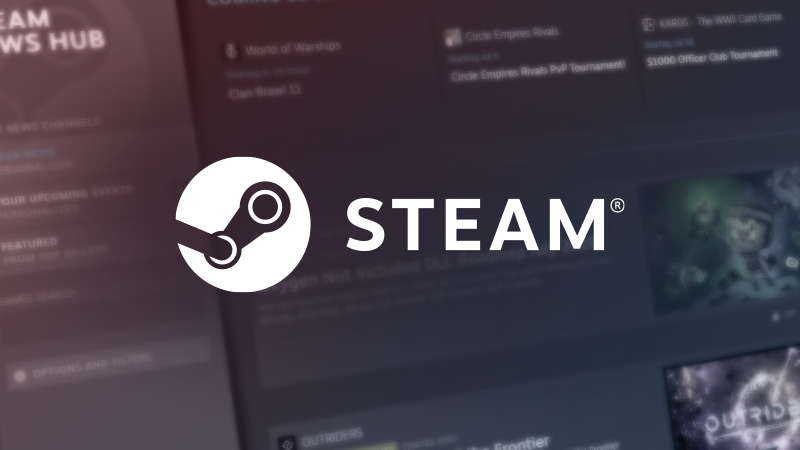
En cuanto a la causa de este mensaje de error, puede haber varias razones.Si estás utilizando una versión antigua de Steam, el archivo clientregistry.blob puede estar dañado.Si la aplicación se ejecuta en un entorno restringido, tampoco se puede descartar este problema.
Notas importantes:
Ahora puede prevenir los problemas del PC utilizando esta herramienta, como la protección contra la pérdida de archivos y el malware. Además, es una excelente manera de optimizar su ordenador para obtener el máximo rendimiento. El programa corrige los errores más comunes que pueden ocurrir en los sistemas Windows con facilidad - no hay necesidad de horas de solución de problemas cuando se tiene la solución perfecta a su alcance:
- Paso 1: Descargar la herramienta de reparación y optimización de PC (Windows 11, 10, 8, 7, XP, Vista - Microsoft Gold Certified).
- Paso 2: Haga clic en "Start Scan" para encontrar los problemas del registro de Windows que podrían estar causando problemas en el PC.
- Paso 3: Haga clic en "Reparar todo" para solucionar todos los problemas.
Además, el firewall de Windows puede estar bloqueando el acceso a la red, por lo que puede producirse este error.Por no hablar de que el culpable podría ser tu actual instalación de Steam.
¿Cómo se soluciona el problema de "No se puede cargar el archivo de ubicación de la superposición"?

Volver a instalar Steam
- Inicie el Panel de Control.
- Haga clic en Programas y características.
- Seleccione "Desinstalar software".
- Seleccione Steam y haga clic en Desinstalar.
- Luego ve a Steam y descarga la última versión de Steam.
Inicie Steam con privilegios de administrador
- Haz clic con el botón derecho en el acceso directo de Steam.
- Seleccione Ejecutar como administrador.Esto forzará a Steam a ejecutarse con todos los derechos de administrador.
- Vaya a C:\NArchivos de programa (x86)\N-Steam/.
- Haz clic con el botón derecho en Steam.exe.
- A continuación, seleccione Propiedades.
- En la sección Configuración, seleccione la opción Ejecutar este programa como administrador.
- Guarde los cambios.
Lista blanca de Steam
- Inicie la nueva ventana de lanzamiento.
- Escribe firewall.cpl y pulsa Enter.
- Haga clic en Permitir una aplicación o función a través del firewall de Windows Defender (panel izquierdo).
- Haga clic en Cambiar configuración (esquina derecha).
- Ir a Permitir otra aplicación.
- Seleccione la ubicación del ejecutable de Steam.
- Guarda la configuración.
Preguntas frecuentes
¿Cuál es la causa del mensaje "No se puede cargar el archivo de ubicación de la superposición"?
Si estás utilizando una versión antigua de Steam, el archivo clientregistry.blob puede estar dañado.Si la aplicación se ejecuta en un entorno restringido, este problema también es inevitable.
¿Cómo solucionar el mensaje "No se puede cargar el archivo de ubicación de la superposición"?
- Volver a instalar Steam
- Lista blanca de Steam
- Ejecute Steam con privilegios de administrador.
¿Qué significa el error "Unable to load overlay location file" en Steam?
Este error se produce cuando un usuario intenta ejecutar Steam de la forma tradicional.Según se informa, este problema ocurre en Windows 7, Windows 8.1 y Windows 10.

